Multisim14电子系统仿真与设计第1章 绪论
第一章 Multisim简介

Multisim的2种统计分析(二)
蒙特卡洛
预计由于电路的变化而影响电路设计所造成的失败 率 提供在限定的误差值内电路随元件参数随机变化而 引起的瞬态、交流和直流电路响应的分析 通过选择随机分配函数和误差值来设置分析
Multisim提供的元件库(一)
模拟元器件
Multisim为有源和无源器件提供了广泛的模拟 SPICE模型库,包括二极管、三极管以及运算放大 器 例如,BJT模型包括了它所反映的全部SPICE 3F5 Gummel-Poon等效模型 诸如分压器、电容、电感和开关等可变元件,能够 在仿真过程中以交互方式调节,以便立刻观察到这 些改变所引起的电路效果 像积分器和累加器等函数模块,可用在原理图中以 设计控制系统
Multisim的6种基本分析(四)
傅里叶变换
用来在给定的频率范围内分解瞬态数据并且观察元 件的频谱,并检测电路的谐波失真 将离散傅里叶变换应用到分析结果中,提供与幅值 和相位相联系的傅里叶频谱分量 计算一个大信号瞬态分析的频域响应 确定电路的基波和最大的100次谐波,并且生成直 观的图形和报告,使用户得到确切的数据
集成化工具
包括全面集成化原理图编辑工具、SPICE仿真和波 形发生器以及分析工具 支持仿真中电路的在线修改,通过虚拟测试设备和 14种分析工具分析电路 仿真器是交互式32位SPICE 3F5,强化支持自然方 式的数字和模/数混合元器件,自动插入信号转换 界面,支持多级层次化元器件的嵌套,采用GMIN 步进法,对于电路的大小和复杂度没有限制
Multisim的6种基本分析(零)
multisim 14简介与基本应用 课件
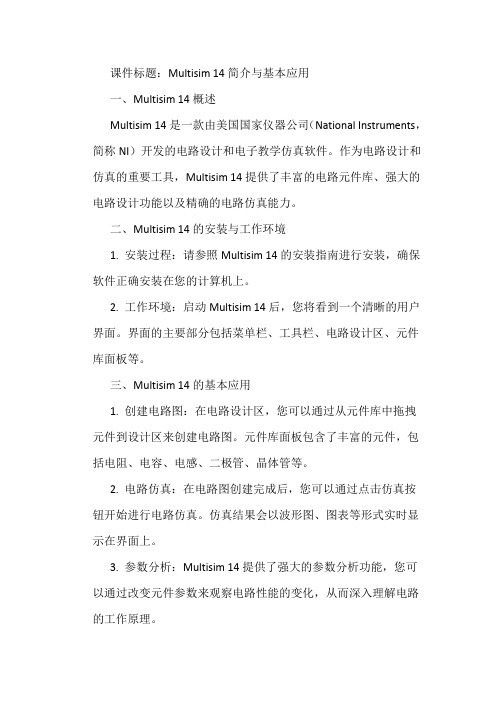
课件标题:Multisim 14简介与基本应用一、Multisim 14概述Multisim 14是一款由美国国家仪器公司(National Instruments,简称NI)开发的电路设计和电子教学仿真软件。
作为电路设计和仿真的重要工具,Multisim 14提供了丰富的电路元件库、强大的电路设计功能以及精确的电路仿真能力。
二、Multisim 14的安装与工作环境1. 安装过程:请参照Multisim 14的安装指南进行安装,确保软件正确安装在您的计算机上。
2. 工作环境:启动Multisim 14后,您将看到一个清晰的用户界面。
界面的主要部分包括菜单栏、工具栏、电路设计区、元件库面板等。
三、Multisim 14的基本应用1. 创建电路图:在电路设计区,您可以通过从元件库中拖拽元件到设计区来创建电路图。
元件库面板包含了丰富的元件,包括电阻、电容、电感、二极管、晶体管等。
2. 电路仿真:在电路图创建完成后,您可以通过点击仿真按钮开始进行电路仿真。
仿真结果会以波形图、图表等形式实时显示在界面上。
3. 参数分析:Multisim 14提供了强大的参数分析功能,您可以通过改变元件参数来观察电路性能的变化,从而深入理解电路的工作原理。
4. 报告生成:仿真完成后,您可以将仿真结果导出为报告,方便对电路进行分析和评估。
四、Multisim 14的高级应用除了基本应用外,Multisim 14还提供了许多高级功能,如使用LabVIEW和Multisim实现数字电路和模拟电路的联合仿真、使用Multisim片段(Snippets)分享电路文件等。
这些功能可以帮助您更深入地理解和分析电路。
五、总结Multisim 14是一款功能强大的电路设计和仿真软件,无论是电子工程师还是电子专业的学生,都可以通过学习和使用Multisim 14来提高自己的电路设计和分析能力。
希望通过本课件的学习,您能够对Multisim 14有更深入的了解,并在实际工作中充分利用这款工具。
Multisim仿真基础篇-1

Help ---帮助
Help下拉菜单中的命 令及功能如下:
Multisim Help : 帮助主题目录。
Component Reference: 元器件帮助主题索引。 Release Notes:版本注释。 File Information:当前文件信息。 About Multisim…: 有关Multisim的说 明。
第1章 Multisim电路仿真软件简介
1.1 1.2 1.3 1.4 1.5 历史和现状 Multisim能干什么 特点和优势 网络资源 操作界面
1.1 历史和现状
Electronics Workbench (EWB)是加拿大IIT公
司于八十年代末、九十年代初推出的用于电路仿真与 设计的EDA软件,又称为“虚拟电子工作台”。
Show Grid :显示栅格。 Show Brder :显示图纸边框。 Show Page Bounds :显示图纸边界。 Ruler bars :显示表尺。 Status Bar : 显示状态条。 Design Toolbox :显示工程工具箱。 Spreadsheet View :显示电子数据表。 Circuit Description box:显示电路描述窗 口。 Toolbars :设置工具栏是否显示。 Grapher :打开图形窗口。
Run:运行仿真。 Pause:暂停仿真。 Instruments 选择仪器仪表。 Interactive Simulation Settings„ : 仿真参数设置。 Digital Simulation Settings… 仿真数字模型设置。 Analyses 选择电路仿真分析项目。 Postprocess…:后处理器设置和 运行。
第一章 Multisim指南
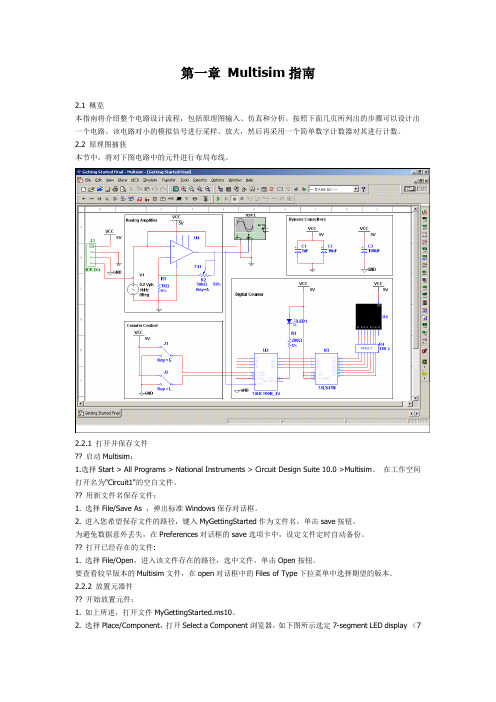
第一章Multisim指南2.1 概览本指南将介绍整个电路设计流程,包括原理图输入、仿真和分析。
按照下面几页所列出的步骤可以设计出一个电路。
该电路对小的模拟信号进行采样、放大,然后再采用一个简单数字计数器对其进行计数。
2.2 原理图捕获本节中,将对下图电路中的元件进行布局布线。
2.2.1 打开并保存文件?? 启动Multisim:1.选择Start > All Programs > National Instruments > Circuit Design Suite 10.0 >Multisim。
在工作空间打开名为"Circuit1"的空白文件。
?? 用新文件名保存文件:1. 选择File/Save As ,弹出标准Windows保存对话框。
2. 进入您希望保存文件的路径,键入MyGettingStarted作为文件名,单击save按钮。
为避免数据意外丢失,在Preferences对话框的save选项卡中,设定文件定时自动备份。
?? 打开已经存在的文件:1. 选择File/Open,进入该文件存在的路径,选中文件,单击Open按钮。
要查看较早版本的Multisim文件,在open对话框中的Files of Type下拉菜单中选择期望的版本。
2.2.2 放置元器件?? 开始放置元件:1. 如上所述,打开文件MyGettingStarted.ms10。
2. 选择Place/Component,打开Select a Component浏览器,如下图所示选定7-segment LED display (7段LED显示)并单击OK。
在光标位置,元器件有叠影效果。
选定了期望的组(Group)和族(Family,)后,在浏览器的Component栏中键入元器件名称。
随着名称的键入,在浏览器底部的Searching栏中便会显示该字符串。
在下述例子中,键入“seven_seg_decimal_com_a_blue”。
最全面的Multisim14仿真设计流程指南

最全⾯的Multisim14仿真设计流程指南1第2章 Multisim 仿真流程本节我们⽤⼀个案例(模拟⼩信号放⼤及数字计数电路)来演⽰Multisim 仿真⼤体流程,这个案例来⾃Multisim 软件⾃带Samples ,Multsim 也有对应的⼊门⽂档(Getting Started ),只要⽤户安装了Multsim 软件,就会有这样的⼀个⼯程在软件⾥,这样就不需要再四处搜索案例来学习。
执⾏菜单【File 】→【Open samples…】即可弹出“打开⽂件”对话框,从中找到“Getting Started ”下的“Getting Started Final ”(Final 为最终完成的仿真⽂件)打开即可此案例的难度与复杂度都不⾼,因为过于复杂的电路会让Multisim 仿真初学者精⼒过于分散,难以从宏观上把握Multisim 电路仿真设计流程。
在这个案例中,我们对于Multisim 软件的使⽤操作(如调⽤元器件、连接元器件、编辑参数、运⾏仿真)都会做尽量详细的描述,以期达到尽快让新⼿熟悉Multisim ⽬的,这也是为更简要阐述后续案例打基础。
本书在⾏⽂时描述的Multisim 步骤操作,均使⽤菜单⽅式,事实上,⼤多数操作可以直接使⽤⼯具栏上的快捷按钮,读者可⾃⾏熟悉,执⾏的结果与菜单操作都是⼀致的2.1 电路原理我们将要完成的仿真电路如下图所⽰:2⼀切不以原理为基础的仿真都是耍流氓,所以这⾥我们简要阐述⼀下原理:以U4-741运算放⼤器为核⼼构成的同相⽐例放⼤器,对来⾃V1的交流信号进⾏放⼤(其中,R4为可调电阻,可对放⼤倍数进⾏调整)。
放⼤后的信号,⼀路送⼊⽰波器进⾏观测,另⼀路作为时钟脉冲信号送⼊U2-74LS190N(可预置同步BCD⼗进制加减法计数器)进⾏计数,计数结果输出为⼗进制,经U3-74LS47N(BCD-七段数码管译码器)译码后驱动七段数码管进⾏数字显⽰。
另外U2-74LS190N配置为加法器,同时将⾏波时钟输出第13脚(RCO)驱动发光⼆极管。
Multisim14电子电路仿真方法和样例
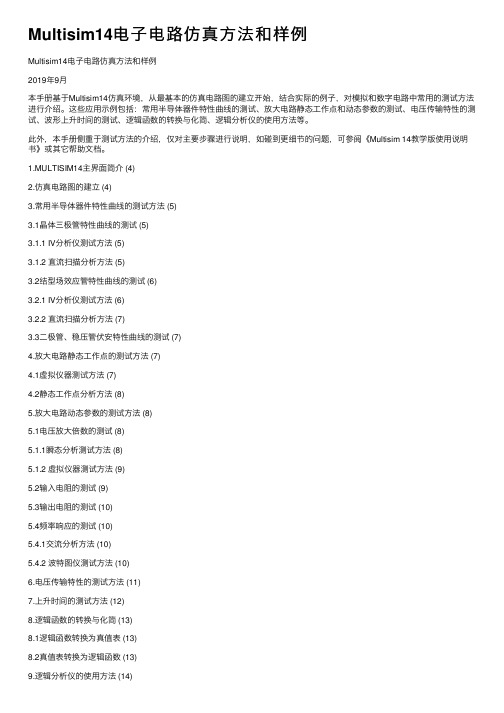
Multisim14电⼦电路仿真⽅法和样例Multisim14电⼦电路仿真⽅法和样例2019年9⽉本⼿册基于Multisim14仿真环境,从最基本的仿真电路图的建⽴开始,结合实际的例⼦,对模拟和数字电路中常⽤的测试⽅法进⾏介绍。
这些应⽤⽰例包括:常⽤半导体器件特性曲线的测试、放⼤电路静态⼯作点和动态参数的测试、电压传输特性的测试、波形上升时间的测试、逻辑函数的转换与化简、逻辑分析仪的使⽤⽅法等。
此外,本⼿册侧重于测试⽅法的介绍,仅对主要步骤进⾏说明,如碰到更细节的问题,可参阅《Multisim 14教学版使⽤说明书》或其它帮助⽂档。
1.MULTISIM14主界⾯简介 (4)2.仿真电路图的建⽴ (4)3.常⽤半导体器件特性曲线的测试⽅法 (5)3.1晶体三极管特性曲线的测试 (5)3.1.1 IV分析仪测试⽅法 (5)3.1.2 直流扫描分析⽅法 (5)3.2结型场效应管特性曲线的测试 (6)3.2.1 IV分析仪测试⽅法 (6)3.2.2 直流扫描分析⽅法 (7)3.3⼆极管、稳压管伏安特性曲线的测试 (7)4.放⼤电路静态⼯作点的测试⽅法 (7)4.1虚拟仪器测试⽅法 (7)4.2静态⼯作点分析⽅法 (8)5.放⼤电路动态参数的测试⽅法 (8)5.1电压放⼤倍数的测试 (8)5.1.1瞬态分析测试⽅法 (8)5.1.2 虚拟仪器测试⽅法 (9)5.2输⼊电阻的测试 (9)5.3输出电阻的测试 (10)5.4频率响应的测试 (10)5.4.1交流分析⽅法 (10)5.4.2 波特图仪测试⽅法 (10)6.电压传输特性的测试⽅法 (11)7.上升时间的测试⽅法 (12)8.逻辑函数的转换与化简 (13)8.1逻辑函数转换为真值表 (13)8.2真值表转换为逻辑函数 (13)9.逻辑分析仪的使⽤⽅法 (14)图2.1 ⽰例电路1. Multisim14主界⾯简介运⾏Multisim14,⾃动进⼊电路图编辑界⾯。
multisim电路设计与仿真__概述说明

multisim电路设计与仿真概述说明1. 引言1.1 概述在现代电子工程领域,电路设计和仿真是非常重要的环节。
它们可以帮助工程师们在实际制造之前检验和改进他们的设计,并减少成本和时间。
而Multisim 作为一款功能强大的电路设计与仿真软件,在这方面发挥了重要的作用。
Multisim是一种直观且易于使用的软件,它提供了广泛的电子元件库、可视化界面以及高度准确的仿真引擎。
通过Multisim,用户能够以更高效且经济的方式设计和验证各种类型的电路,包括模拟电路、数字逻辑电路以及混合信号电路等。
1.2 文章结构本文将围绕着Multisim电路设计与仿真展开详细说明。
首先,我们会介绍Multisim软件并阐述其在电路设计中的基础知识(章节2)。
然后,我们将详细介绍Multisim在不同应用领域中的实际运用(章节3)。
接下来,本文将依次讨论Multisim电路设计流程的三个关键步骤,包括电路分析与设计要点(章节3.1)、元件选择与布局规划(章节3.2)以及仿真参数设置与结果分析(章节3.3)。
此外,我们还将提供Multisim实例分析,针对电源电路设计与仿真、模拟信号滤波器设计与仿真以及数字逻辑电路设计与仿真进行详细的案例分析(章节4)。
最后,在结论和展望部分,我们将总结回顾本文所讲述的内容,并展望使用Multisim在未来电路设计领域中的潜力(章节5)。
1.3 目的本文的主要目的是向读者介绍Multisim电路设计与仿真软件,帮助他们了解其基本原理和功能。
同时,通过具体的实例分析,读者可以更深入地理解Multisim在各个应用领域中的灵活性和可靠性。
最后,我们也希望能够通过本文培养读者对于Multisim软件的兴趣,并引发更多关于电路设计和仿真方面的思考。
2. Multisim电路设计与仿真2.1 Multisim简介Multisim是一种功能强大的电路设计和仿真软件,由National Instruments 公司开发。
第1章 用Multisim设计电路实验

第1章 用Multisim 设计电路实验Multisim 电路仿真器是一个完整的系统设计工具,不仅可以作为专业软件真实地仿真、分析电路的工作,也可以在电子实验课中作为虚拟实验平台对电路进行测试。
Multisim 提供了众多仿真分析方法、测试仪表和大量的元器件模型,为电路分析、模拟电路和数字电路的分析设计带来了极大的方便。
与EWB 以前版本比,Multisim 在编辑电路原理图,设置仿真参数等,都有新的方法和要求。
下面用Multisim 设计一些电路实验。
1.1 基本电路的分析与测试1.1.1 欧姆定律的验证一、实验目的验证欧姆定律的正确性。
二、实验准备欧姆定律的表达式为:IR U s =也可表示为:RU I s =当R 不变、变化时,s U I 与成正比;当不变、s U s U R 变化时,I与R 成反比。
以下面电路进行分析:图1-1-1 欧姆定律电路三、实验步骤1.编辑图2.1-1电路:分别从电源库、元件库和指示部件库中调用所需电源、电阻和电压表、电流表。
其中电位器、电阻选用虚拟元件。
注:放置元件和电压、电流表时,可调整摆放位置,选择此元器件或仪表,点击右键,选择使用左右、上下、顺旋转90度或逆旋转90度功能。
标注性文字1、2用Place 菜单中的(或点击鼠标右键)Place Text 命令完成。
然后按电路图的形式连接起来。
元器件参数设置如下:开关J1键值为Space键,电位器R1设为10Ω的变阻器,对电压源V1进行分压处理,变阻键选择字母A,在仿真时,按A键,变阻器的阻值随着一旁的百分比改变而减少,按Shift+A键,则阻值随着百分比改变而增大。
电位器R2设为100Ω的变阻器,用来改变电路的电阻值,变阻键选择字母B。
确定电流表、电压表属性中Mode为DC。
2.如图1-1-1连接线路。
3.进行仿真,设定R2=0,R3=10Ω,设R=R2+R3,将开关拨向1,按A键,将电源电压设置为表2.1-1第一列所示的各个值,并激活电路,将测试到的电压和电流的结果填入表2.1-1第二列中。
第一章_Multisim指南

第一章Multisim指南2.1 概览本指南将介绍整个电路设计流程,包括原理图输入、仿真和分析。
按照下面几页所列出的步骤可以设计出一个电路。
该电路对小的模拟信号进行采样、放大,然后再采用一个简单数字计数器对其进行计数。
2.2 原理图捕获本节中,将对下图电路中的元件进行布局布线。
2.2.1 打开并保存文件?? 启动Multisim:1.选择Start > All Programs > National Instruments > Circuit Design Suite 10.0 >Multisim。
在工作空间打开名为"Circuit1"的空白文件。
?? 用新文件名保存文件:1. 选择File/Save As ,弹出标准Windows保存对话框。
2. 进入您希望保存文件的路径,键入MyGettingStarted作为文件名,单击save按钮。
为避免数据意外丢失,在Preferences对话框的save选项卡中,设定文件定时自动备份。
?? 打开已经存在的文件:1. 选择File/Open,进入该文件存在的路径,选中文件,单击Open按钮。
要查看较早版本的Multisim文件,在open对话框中的Files of Type下拉菜单中选择期望的版本。
2.2.2 放置元器件?? 开始放置元件:1. 如上所述,打开文件MyGettingStarted.ms10。
2. 选择Place/Component,打开Select a Component浏览器,如下图所示选定7-segment LED display (7段LED显示)并单击OK。
在光标位置,元器件有叠影效果。
选定了期望的组(Group)和族(Family,)后,在浏览器的Component栏中键入元器件名称。
随着名称的键入,在浏览器底部的Searching栏中便会显示该字符串。
在下述例子中,键入“seven_seg_decimal_com_a_blue”。
Multisim14电子电路仿真方法和样例
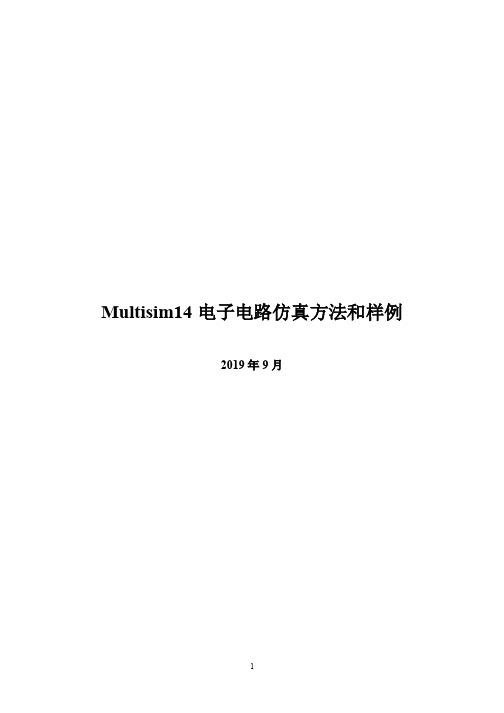
2019 年 9 月
1
前言
本手册基于 Multisim14 仿真环境,从最基本的仿真电路图的建立开始,结合实际的例 子,对模拟和数字电路中常用的测试方法进行介绍。这些应用示例包括:常用半导体器件特 性曲线的测试、放大电路静态工作点和动态参数的测试、电压传输特性的测试、波形上升时 间的测试、逻辑函数的转换与化简、逻辑分析仪的使用方法等。
此外,本手册侧重于测试方法的介绍,仅对主要步骤进行说明,如碰到更细节的问题, 可参阅《Multisim 14 教学版使用说明书》或其它帮助文档。
2
目录
1. MULTISIM14 主界面简介 .................................................................................................................. 4 2. 仿真电路图的建立............................................................................................................................... 4 3. 常用半导体器件特性曲线的测试方法.............................................................................................. 5
3
1. Multisim14 主界面简介
运行 Multisim14,自动进入电路图编辑界面。当前电路图的缺省命名为“Design1”,在 保存文件时可以选择存放路径并重新命名。Multisim14 主界面如图 1.1 所示。
Multisim仿真-电路分析PPT演示课件

5.1 基尔霍夫定律
注意电流的方向、参考方向 电流表内阻在表旁;双击可以更改Mode(DC/AC)
•5
5.1 基尔霍夫定律
2. KVL
•6
5.2 节点电压法
节点电压法:对所有独立节点列KCL方程组,求解。 当电路结构复杂时,计算困难!
•7
5.2 节点电压法
用仿真方法可以顺利解决这一问题。
等效电阻为二者之比。
•12
5.6 RC一阶电路
方波作为信号源。
•13
5.6 RC一阶电路
示波器上读时间常数。
•14
5.7 谐振电路仿真
作业:
进行RLC串联电路频响仿真 要求: (1)参数自定(提示:交流信号源不必设置) (2)仿真内容包括幅频、相频特性,给出相应图示 (3)实验分析品质因数与选频作用 (4)仿真独立写一个报告,A4打印,不得超过4页 (5)若发现雷同则雷同报告一律计零分
•2
第5章 Multisim应用于电路分析
5.1 基尔霍夫定律 5.2 节点分析法 5.3 叠加原理 5.4 戴维南及诺顿等效电路 5.5 最大功率传输 5.6 过渡过程仿真 5.7 谐振电路仿真 5.8 三相电路仿真 5.9 二端口网络
•3
5.1 基尔霍夫定律
1. KCL 电压表和电流表:Place/Component/Indicators
•16
5.8 三相电路仿真
三相星形联结电路仿真
•17
5.8 三相电路仿真
电流表、电压表模式更改:AC 仿真
开关设置
•18
5.8 三相电路仿真
各表显示的数值:线电压、相电压、线电流=相电 流、中性线电流(约等于零)
•19
添加直流电压表,仿真。
Multisim教程

在图2-8中点击Component Bin(部件箱)选项,屏幕弹出对话框,在Symbol standard区设置元器件符号标准,其中有DIN和ANSI两种标准。选择不同的符号标准,在元器件库中以不同的符号表示,其中DIN标准比较接近我国国标符号。
5.自动备份设置
在图2-8中单击Miscellaneous选项卡,选中Auto backup可以设置自动备份时间。
⑧指定完程序组后,单击【Next】按钮,系统开始复制文件,文件复制完毕,系统弹出信息对话框,提示要在15日内与供应商联系提供软件的释放密码,用于解除软件的15日限制。
⑨单击【确认】按钮后,屏幕弹出安装结束对话框,单击【Finish】按钮结束安装。
完成软件安装后,进入multiSIM 2001,屏幕弹出图1-7所示的对话框,记住Signature(本机标记码)中的内容和序列号,登陆公司网站进行在线注册,用户将在24小时内在注册的电子油箱中收到Release Code(授权确认码)。
multiSIM 2001提供有实际元器件和理想元器件,实际元器件是具有实际标称值或型号的元器件,一般提供有元件封装;理想元器件用户可随意定义其数值或型号。
理想元器件和实际元器件在打开的部件箱中以不同的颜色显示,前者默认为绿色。
绘制仿真电路
进行电路仿真实验前必须先搭接好线路,仿真电路的建立主要包括以下几个过程。
详细内容:
单击任务栏上“开始”→“程序”→“multiSIM 2001程序组”→
“multiSIM2001”,进入multiSIM 2001主窗口,如图2-1所示。
图2-1 为multiSIM 2001主窗口,图中为一个由电阻、电容、三极管等元件组成的单管放大电路,使用的测试仪器为双踪示波器,其中双踪示波器上显示了当前的分析结果,从图中可以看出要绘制一个完整的电路必须使用到元件、节点、连线等。
Multisim课程设计讲义
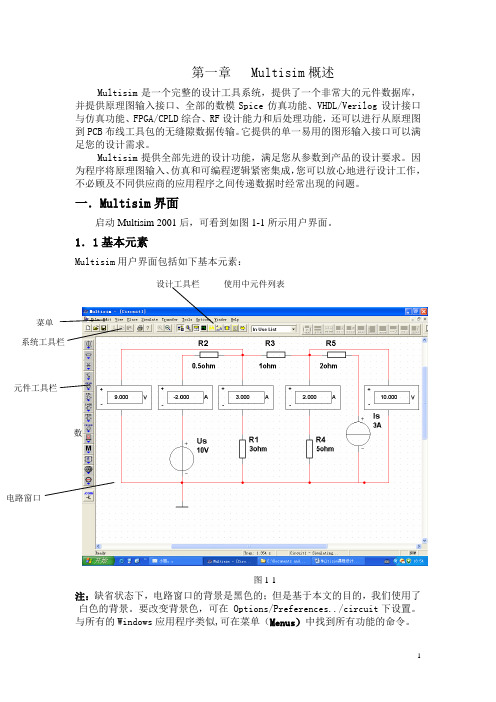
第一章 Multisim 概述Multisim 是一个完整的设计工具系统,提供了一个非常大的元件数据库,并提供原理图输入接口、全部的数模Spice 仿真功能、VHDL/Verilog 设计接口与仿真功能、FPGA/CPLD 综合、RF 设计能力和后处理功能,还可以进行从原理图到PCB 布线工具包的无缝隙数据传输。
它提供的单一易用的图形输入接口可以满足您的设计需求。
Multisim 提供全部先进的设计功能,满足您从参数到产品的设计要求。
因为程序将原理图输入、仿真和可编程逻辑紧密集成,您可以放心地进行设计工作,不必顾及不同供应商的应用程序之间传递数据时经常出现的问题。
一.Multisim 界面启动Multisim 2001后,可看到如图1-1所示用户界面。
1.1基本元素Multisim 用户界面包括如下基本元素:注:缺省状态下,电路窗口的背景是黑色的;但是基于本文的目的,我们使用了白色的背景。
要改变背景色,可在 Options/Preferences../circuit 下设置。
与所有的Windows 应用程序类似,可在菜单(Menus )中找到所有功能的命令。
数据库选择器设计工具栏使用中元件列表菜单 系统工具栏元件工具栏电路窗口图1-1系统工具栏(system toolbar)包含常用的基本功能按钮。
设计工具栏(Multisim design Bar)是Multisim的一个完整部分,下面将详细介绍。
使用中元件列表(In Use)列出了当前电路所使用的全部元件。
元件工具栏(component toolbar)包含元件箱按钮(Parts Bin),单击它可以打开元件族工具栏(此工具栏中包含每一元件族中所含的元件按钮,以元件符号区分)。
数据库选择器(database selector)允许确定哪一层次的数据库以元件工具栏的形式显示。
1.2.菜单简介Multisim 2001 为用户提供了10个主菜单栏。
multisim仿真数电课程设计

multisim仿真数电课程设计一、课程目标知识目标:1. 掌握Multisim软件的基本操作,包括电路图的绘制、元器件的选取与放置、电路连接等;2. 学习数字电路的基本原理,理解逻辑门、组合逻辑电路、时序逻辑电路等功能与特性;3. 学会利用Multisim进行数字电路仿真,分析电路性能,验证理论知识。
技能目标:1. 培养学生运用Multisim软件进行数字电路设计的能力,提高实践操作技能;2. 培养学生分析问题和解决问题的能力,学会运用所学知识对数字电路进行调试和优化;3. 提高学生的团队协作能力,学会与他人共同完成课程设计任务。
情感态度价值观目标:1. 培养学生对数字电路的兴趣和热情,激发学习积极性;2. 培养学生严谨的科学态度,注重实践操作中的细节;3. 引导学生认识到数字电路在现代科技领域的重要地位,树立正确的价值观。
课程性质:本课程为实践性较强的课程,结合Multisim软件,让学生在理论学习的基础上,动手实践,加深对数字电路的理解。
学生特点:学生已具备一定的数字电路理论知识,但实践经验不足,需培养实际操作能力。
教学要求:注重理论与实践相结合,强调学生动手能力的培养,鼓励学生主动探究,提高解决问题的能力。
通过课程目标的分解与实现,使学生在知识、技能和情感态度价值观方面取得全面的提升。
二、教学内容1. Multisim软件基本操作:包括软件安装与界面认识,绘制电路图基本方法,元器件选取与属性设置,电路连接与仿真操作等;相关教材章节:第一章 Multisim软件概述与基本操作2. 数字电路基本原理:逻辑门电路、组合逻辑电路、时序逻辑电路等基本概念与原理;相关教材章节:第二章 数字电路基础3. Multisim仿真分析:利用Multisim软件对逻辑门、组合逻辑电路、时序逻辑电路等进行仿真分析,观察并理解电路性能;相关教材章节:第三章 Multisim仿真分析4. 课程设计实例:选择典型的数字电路设计实例,如计数器、寄存器等,进行详细讲解与实操演练;相关教材章节:第四章 数字电路设计实例5. 课程设计与实践:学生分组进行课程设计,选取实际数字电路项目,运用Multisim软件完成电路设计与仿真分析,提交设计报告;相关教材章节:第五章 课程设计与实践教学内容安排与进度:第1周:Multisim软件基本操作;第2周:数字电路基本原理;第3周:Multisim仿真分析;第4周:课程设计实例;第5-6周:课程设计与实践。
第二讲 Multisim__概述

模 TTL 元 件 族 CMOS 拟 元 件 族
混 合 元 件 族
其 他 数 字 元 件 族
指 示 元 件 族
电 源 元 件
其 他 类 元 件
机 先 进 外 围 设 备 库 射 电 频 类 元 元 件 件 族 族
单 片 机 芯 片
放 置 层 次 电 路 块
放 置 总 线
元 件 族
第1章 Multisim概述 章 概述
1.3 操作示例
前面介绍了Multisim10的主要窗口、菜单系 的主要窗口、 前面介绍了 的主要窗口 统及其功能。 统及其功能。下面通过一个二极管限幅电路的 实例介绍电路仿真的基本步骤和操作方法。 实例介绍电路仿真的基本步骤和操作方法。
第1章 Multisim概述 章 概述 操作示例 二极管限幅电路
一些关于电路图的基本操作功能, 一些关于电路图的基本操作功能, 如:元件的层设置、旋转操作等; 元件的层设置、旋转操作等;
第1章 Multisim概述 章 概述
3.视图菜单 视图菜单(View) 视图菜单
视图菜单包含了显示 视图菜单包含了 显示 或者隐藏 对电路进行操 或者 隐藏对电路进行操 隐藏
是原理图编辑时最常用的操作菜单
第1章 Multisim概述 章 概述
5.仿真菜单(Simulate) 仿真菜单( 仿真菜单 )
仿真菜单包含了仿真
选择仿真方式
启停、 选择分析方法、 启停 、 选择分析方法 、 全 局元器件误差等子菜单。 局元器件误差等子菜单。
第1章 Multisim概述 章 概述
第1章 Multisim概述 章 概述 Options/Global Preferences/General 补充: 补充: 导线的连接方式的设置
- 1、下载文档前请自行甄别文档内容的完整性,平台不提供额外的编辑、内容补充、找答案等附加服务。
- 2、"仅部分预览"的文档,不可在线预览部分如存在完整性等问题,可反馈申请退款(可完整预览的文档不适用该条件!)。
- 3、如文档侵犯您的权益,请联系客服反馈,我们会尽快为您处理(人工客服工作时间:9:00-18:30)。
1.2.2 NI电子学教育平台的构成
2. NI ELVIS
NI ELVIS工作台
1.2.2 NI电子学教育平台的构成
1.2.3 实验范例
实验的目的:设计、建立和测试一个音频放大器。 性能指标:在3kHz处具有150±150×10%的电压增益;
输入阻抗大于或等于1MΩ; 放大器的负载是8Ω 扬声器,其中包括一个1200Ω∶8Ω的匹配变压器; 电源电压由NI ELVIS提供的+15V直流电压。
1.2.3 实验范例
1.2.2 NI电子学教育平台的构成
1. Multisim14 (1)NI Multisim14原理图捕捉和交互仿真
1.2.2 NI电子学教育平台的构成
1. Multisim14 (2)3D ELVIS
ELVIS是设计仿真到硬件的 快速原型平台,也称其为设计与 原型制作教学平台。不仅能显示 元器件搭接完成情况,而且对电 路的连线错误进行提醒。
高成本、低效率。
高成本、低效率。
1.1 电子技术的教与学求
传统的教学方法: (1)学习理论知识; (2)做实验验证所学的理论知识; (3)学生自己动手画电路原理图并购买元器件搭接电路,用仪器仪
表测量电路参数,看能否达到预期的效果; (4)反复实验、反复测量,直到电路参数达到预期效果为止。
高成本、低效率。
高成本、低效率。
1.1 电子技术的教与学求
美国国家仪器有限公司(NI)提供了一个强大的集成化解决方案,即NI电 子学教育平台(Electronics Education Platform,EEP)。
1.2 NI电子学教育平台
1.2.1 概念
NI电子学教育平台将电路理论、仿真分析和硬件实验进行了有效连接, 不仅能为用户提供电路的仿真数据,以及经仿真达到预期效果后用真实元件 组成的实际电路的测量数据,并为用户提供了一个将仿真数据和实测数据进 行对比、分析的统一平台。同时,该平台还建立了一个从电路仿真设计到工 程应用的完整认识过程。
1.2.2 NI电子学教育平台的构成
1. Multisim14 (2)3D ELVIS
只有在电 路原理图模板 上创建的电路, 才可进入3D ELVIS。
1.2.2 NI电子学教育平台的构成
2. NI ELVIS
ELVIS工作台包含以下内容:
1.2 NI电子学教育平台
1.2.2 NI电子学教育平台的构成
1. Multisim14 (1)NI Multisim14原理图捕捉和交互仿真
Multisim14是一款具有工业品质、使用灵活、功能强大的电子仿真软件。
NI Multisim14的特点: 直观的原理图捕捉和交互式仿真。 强大的SPICE 分析功能。 3D ELVIS虚拟原型。
第1章 绪论
CHINA MACHINE PRESS
1.1 电子技术的教与学求
传统的教学方法: (1)学习理论知识; (2)做实验验证所学的理论知识; (3)学生自己动手画电路原理图并购买元器件搭接电路,用仪器仪
表测量电路参数,看能否达到预期的效果; (4)反复实验、反复测量,直到电路参数达到预期效果为止。
在设计过程中,使用 Multisim14验证手工的估算值, 利用Multisim14的仿真功能确定 放大器的跨导,以便计算放大器 的增益,确定放大器的直流负载 线,完成放大器的合理偏置。
1.2.3 实验范例
1. Multisim14中的原理图设计和估算值验证
(1)第三级放大器
在第三级和第二级中采用了
① 确定静态值(直流偏置)
利用仿真参数,选择一 个比较合适的静态工作点:
VCEQ=6.9772V, ICQ=13.3388Ma。
1.2.3 实验范例
1. Multisim14中的原理图设计和估算值验证
(1)第三级放大器
① 确定静态值(直流偏置) 相应可确定各元件参数:
RC=(VCC-VCEQ)/ICQ=(15V-6.9772 V)÷13.3388 mA=600.655Ω 对于本放大器,由于存在着Re5和Re6,所以都必须将Rc3的值分成3个电阻,即 Rc3、Re5和Re6。其中,Re5阻值可选为20Ω。Re6值可选为280 Ω。Rc3的实际
1.2.3 实验范例
1. Multisim14中的原理图设计和估算值验证
(1)第三级放大器 ① 确定静态值(直流偏置)
将实验中选用的型号 为2N4401的晶体管连接到 VI特性曲线图示仪上,用 Multisim14进行仿真。
1.2.3 实验范例
1. Multisim14中的原理图设计和估算值验证 (1)第三级放大器
共发射极BJT放大器结构,C2和 Cout为各级之间的隔直电容, Ce2和Ce3则在高频时形成短路, 有效旁路Re4和Re6。
1.2.3 实验范例
1. Multisim14中的原理图设计和估算值验证
(1)第三级放大器 ① 确定静态值(直流偏置)
利用Muitisim14仿真来确定静态工作点和各元器件值。首先建立一 条直流负载线,然后再通过直流负载线选择和确定合适的元器件值。这 项工作可通过Multisim14提供的一个虚拟VI特性曲线图示仪完成。
LabVIEW SignalExpress特点: 无编程环境。 电路仿真结果与测量结果容易比较,系统可快速最终实现。
1.2.3 实验范例
实验步骤: 1)使用Multisim14设计电路原理图并通过SPICE仿真验证估算值。 2)在Multisim14的3D ELVIS虚拟设计环境中,创建和检查已仿真成功的电路。 3)将真实元器件插接在NI ELVIS电路试验板上,搭接实验电路。 4)比较实际测量值和仿真测量值,对实验电路进行分析。
2. NI ELVIS
学生在3D ELVIS虚 拟环境中对搭接电路有 了一定的经验后,就可 在NI ELVIS 原型设计 板的真实环境中搭接电 路。
NI ELVIS 原型设计板
1.2.2 NI电子学教育平台的构成
3. LabVIEW SignalExpress
LabVIEW SignalExpress是一款基于LabVIEW的非编程式软件工具,可以帮 助用户快速方便地进行测量。
